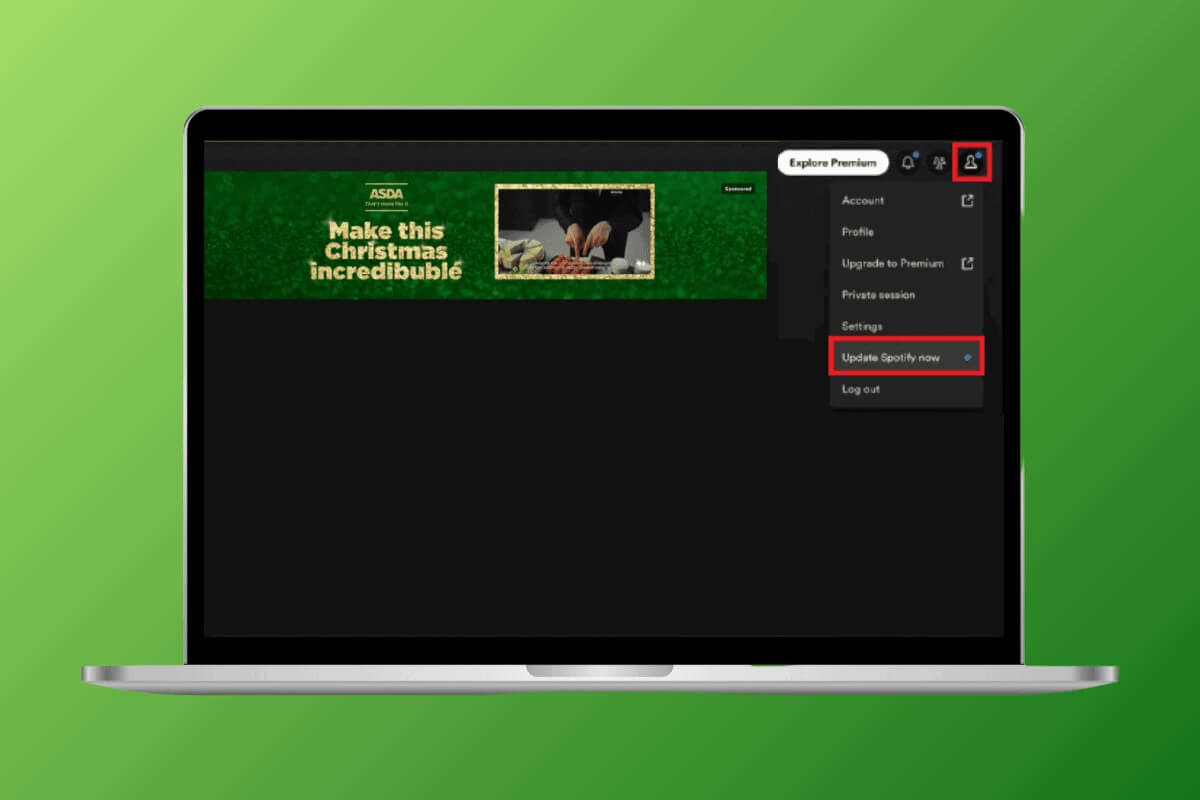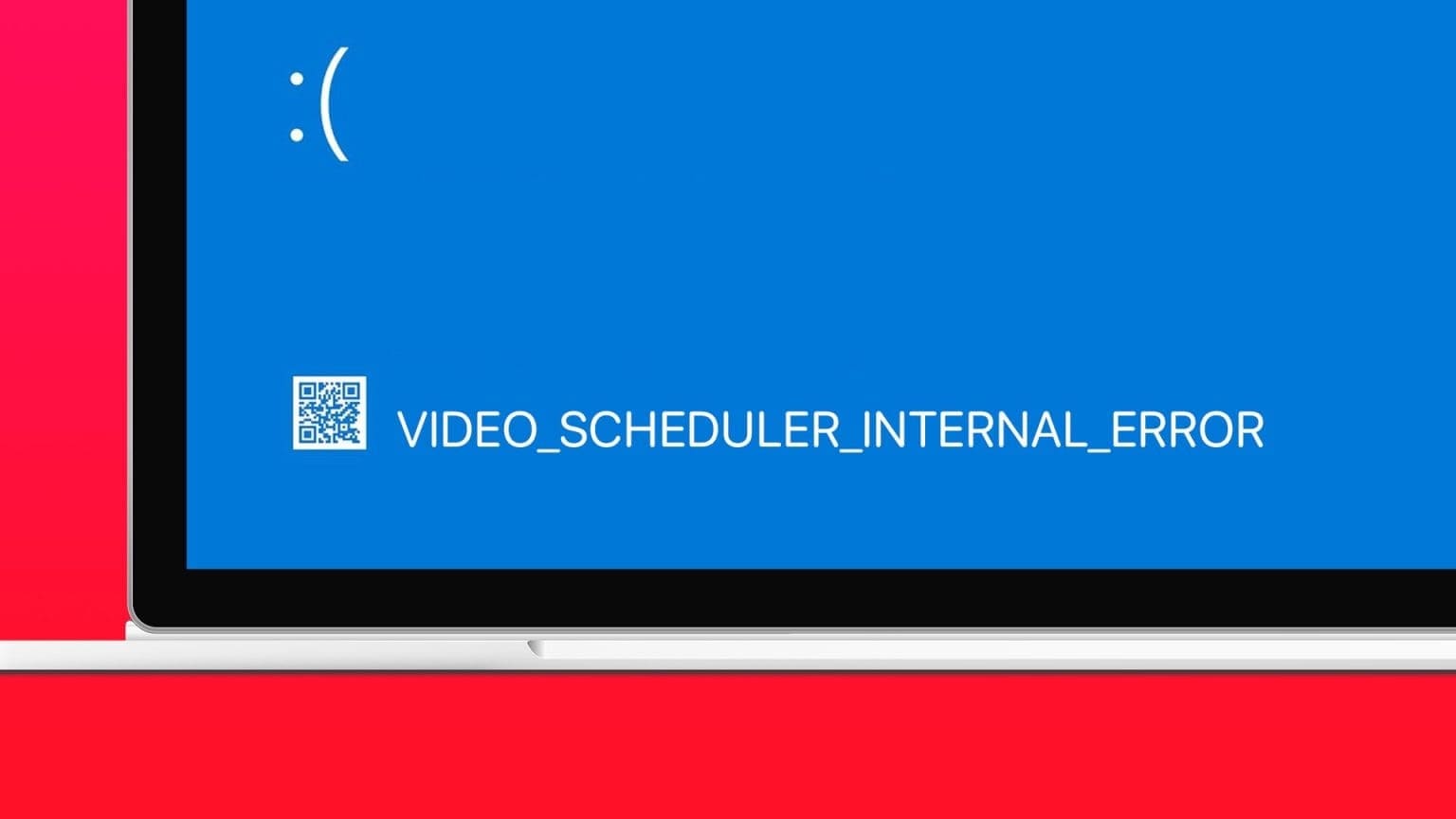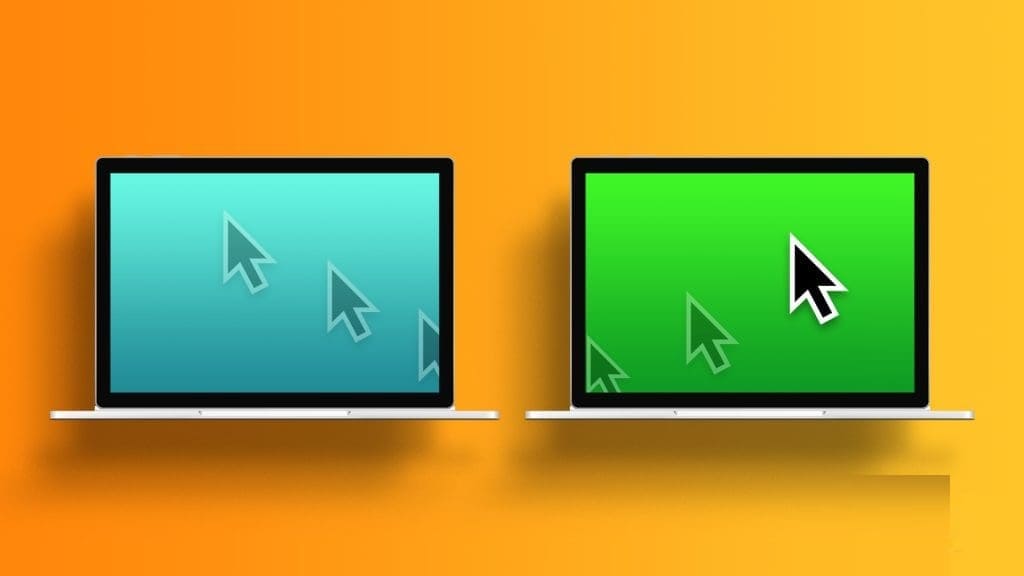随着个人计算机成为永久性设备,我们会遇到想要与他人共享的信息或事物。 尽管屏幕共享是一种选择,但它不是一个实用的选择。 因此,您可以在 Windows 11 设备上截取屏幕截图,然后根据需要保存或共享。 继续阅读以了解如何在 Windows 11 中截取屏幕截图。
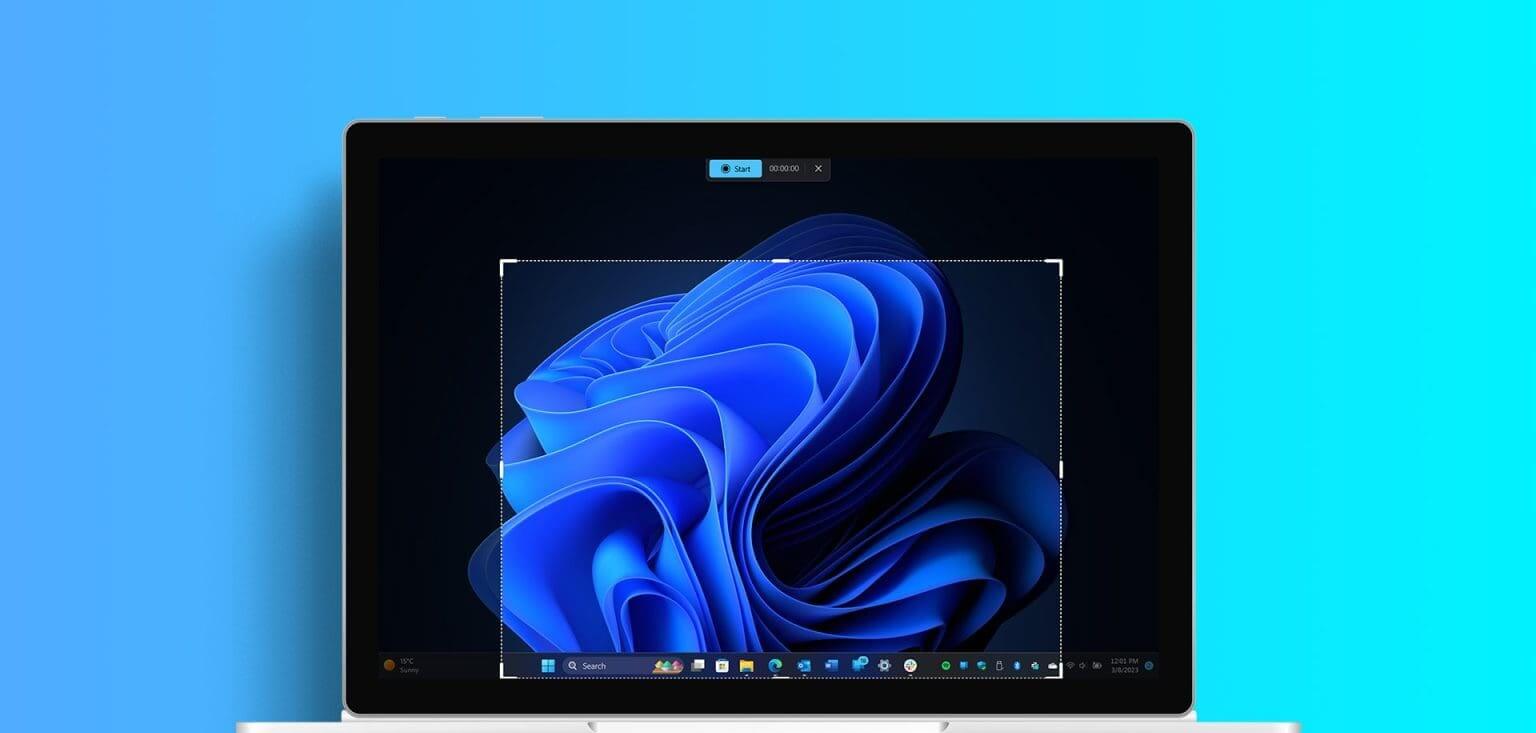
在我们开始了解在 Windows 11 中截取屏幕截图的方法之前,了解您需要什么类型的屏幕截图非常重要。 如果您只想将其保存到历史记录中,全屏屏幕截图就可以了。 但是,如果您与某人共享,您应该截取屏幕的相关部分。
以下是如何在 Windows 上截取每种类型的屏幕截图。
注意:Windows PC 默认以 PNG 格式保存屏幕截图。 您可以参考我们的指南,了解在 Windows 中将 PNG 屏幕截图转换为 JPG 的简单方法。
1. 使用键盘快捷键截屏
某些键盘快捷键可用于一次性截取整个屏幕的屏幕截图。 两者都使用一个按钮 打印屏幕 您可以使用它来代替,如果您的键盘上有任何损坏的按键,这尤其有用。
继续阅读以了解如何使用“打印屏幕”快捷方式在 Windows 11 中截取屏幕截图。
I. 使用Print Screen + Windows键
在 Windows 11 上截取屏幕截图最流行、最简单的方法之一是使用 Windows 键 + PrtSc (丝网印刷)。 这将立即截取整个页面的屏幕截图并将其保存到屏幕截图文件夹中。
但是,如果您只想截取页面的部分内容,可以重新配置一个按键 打印屏幕 呸呸 切割用具。 然后使用应用程序 剪取工具 截取裁剪的屏幕截图。 就是这样。
步骤1: 打开 设定值 使用 Windows 键 + I.
步骤2: 从侧边菜单栏中,单击 可访问性。
意见3: 在这里,点击 键盘。
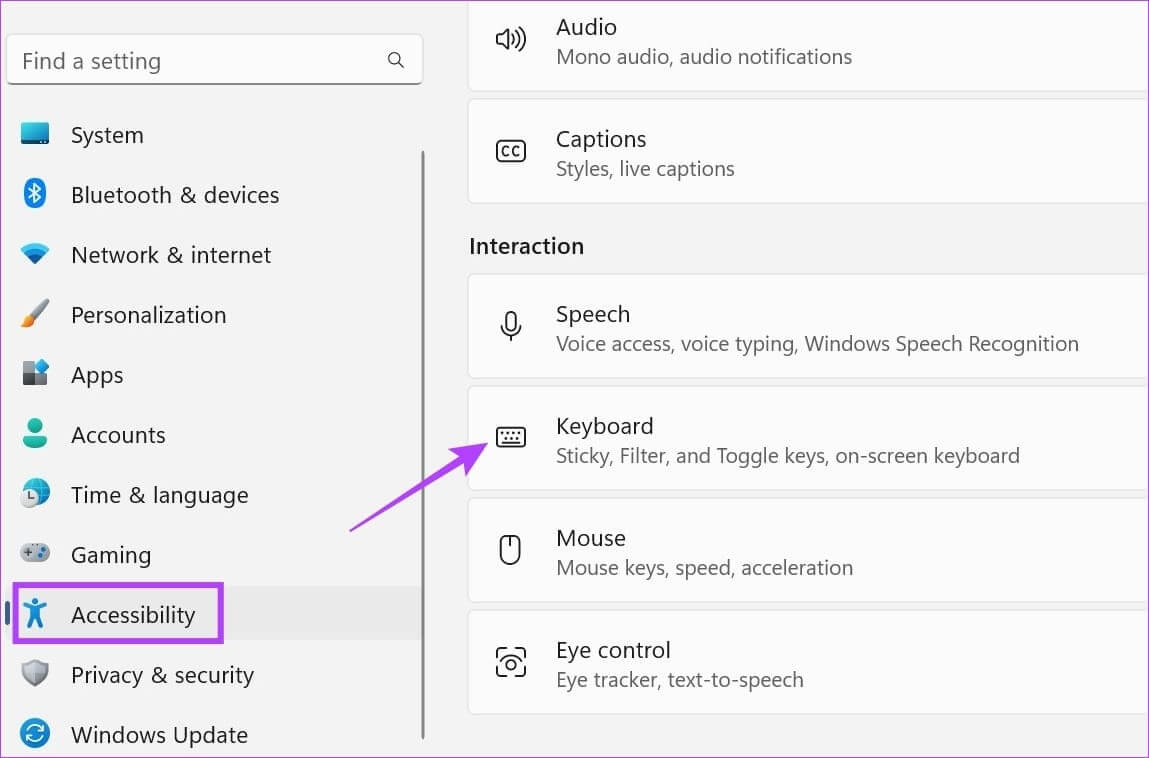
步骤4: 现在,打开开关 使用打印屏幕按钮打开屏幕裁剪。.
注意:您还可以打开“使用打印屏幕键打开截图工具”开关(如果可用)。
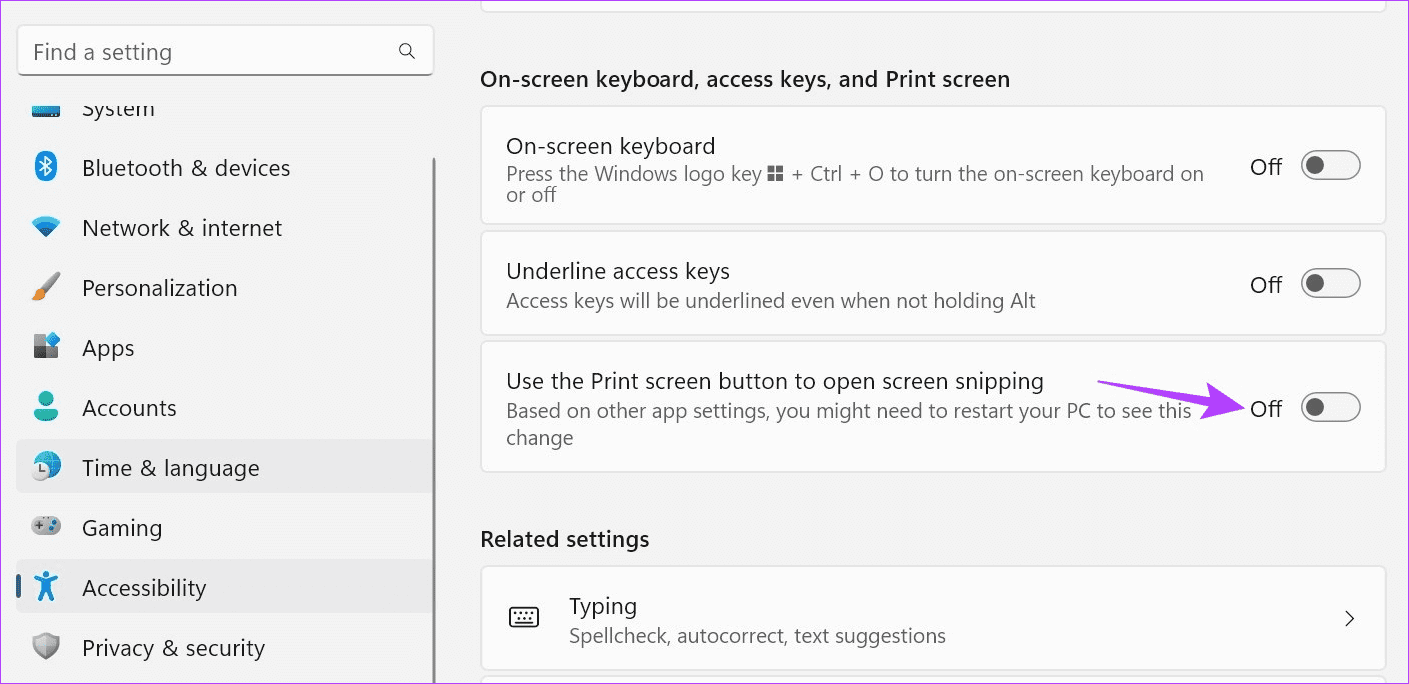
二. 使用 Alt + 打印屏幕
除了传统的“打印屏幕”选项外,您还可以使用 Alt + Print Screen 快捷键在 Windows 11 上截取屏幕截图。这也将截取全屏屏幕截图。
但请注意,屏幕截图不会被保存,只会复制到剪贴板。 因此,您必须打开任何程序,例如 画家, 并使用粘贴它 Ctrl + V 键。 然后保存屏幕截图并根据需要使用。
2. 使用截图工具截取选定区域的屏幕截图
顾名思义,您可以使用 Windows 截图工具裁剪屏幕以截取部分屏幕截图或全屏屏幕截图。 它类似于 Windows 10 中的“截图和草图”工具。这可以使用不同的屏幕截图模式选项裁剪掉多余的空间,甚至可以在屏幕截图中添加轮廓。 您还可以延迟打开截图工具选项来进行延迟截图。
注意:使用截图工具拍摄的屏幕截图不会自动保存。 您必须使用保存选项手动保存它们。
现在,我们来看看如何在Windows 11中使用截图工具进行屏幕截图。
1.延迟截图
步骤1: 去搜索并输入 切割用具。 从搜索结果中,单击截图工具应用程序。
提示:检查方法 在 Windows 上打开截图工具。
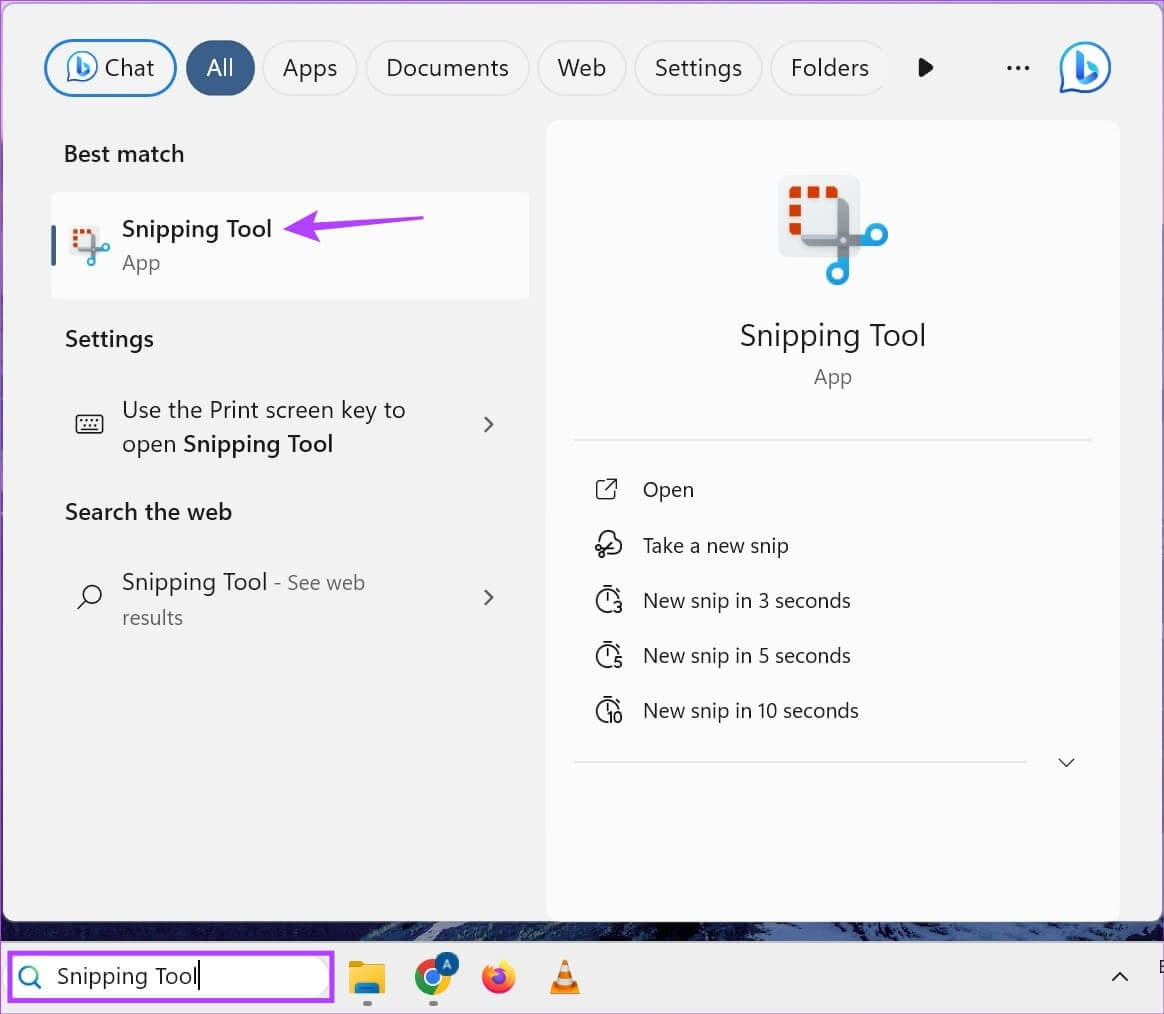
步骤2: 在这里,单击一个选项 不耽误。
意见3: 从下拉列表中选择 延迟时间。
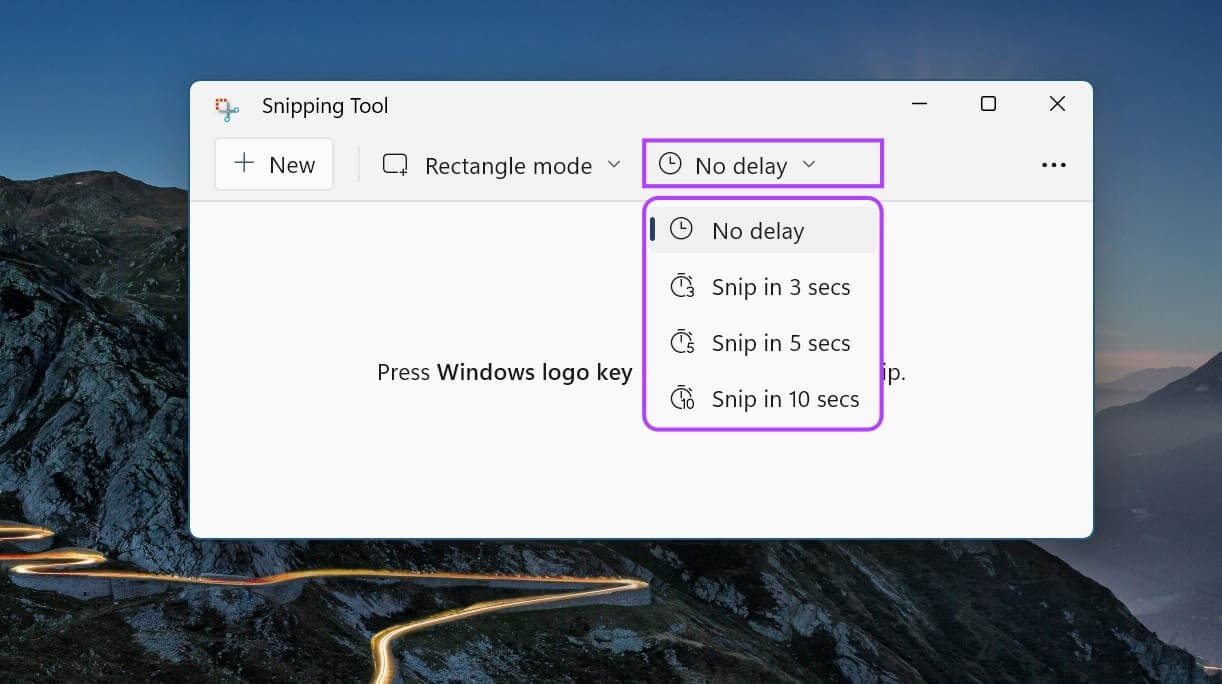
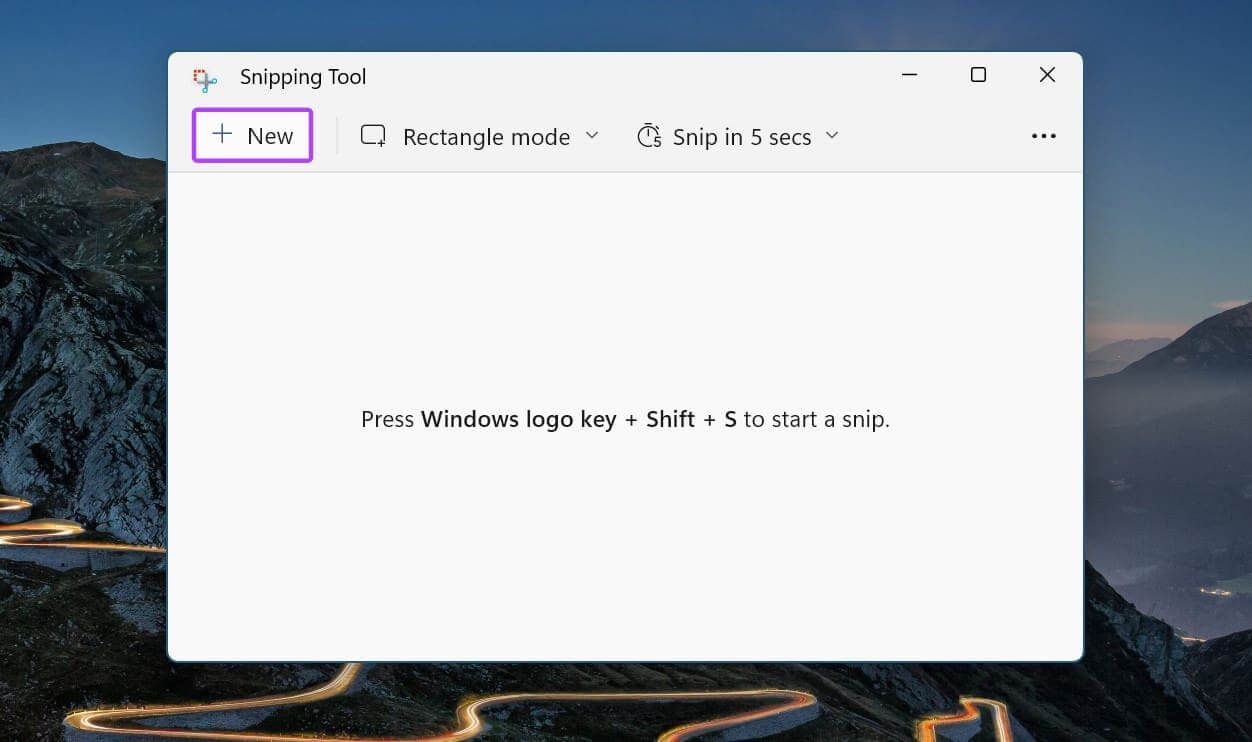
二. 截取完整屏幕截图或部分屏幕截图
步骤1: 点击 بحث 并输入 切割用具。 从搜索结果中打开应用程序。
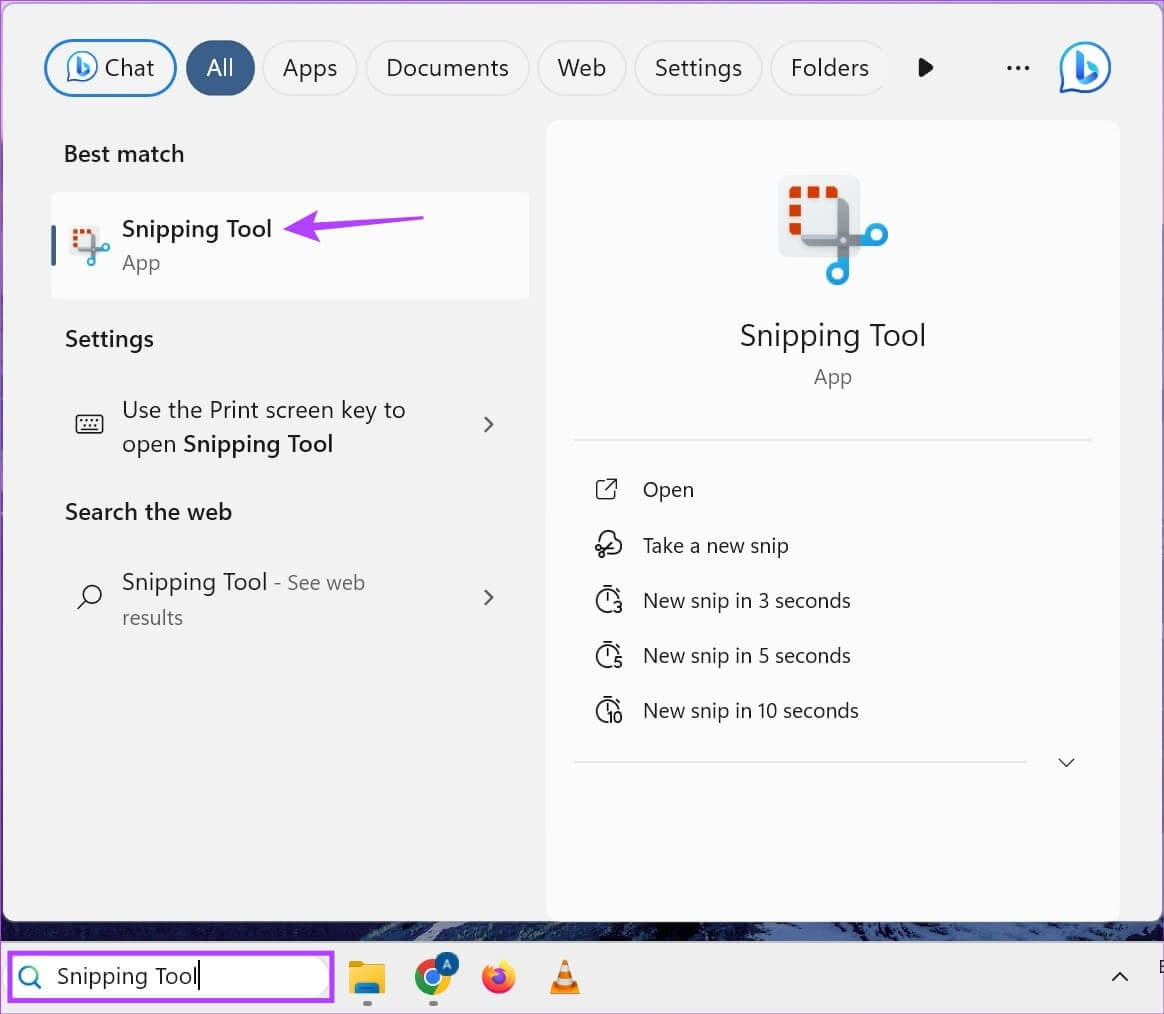
意见3: 从下拉菜单中,单击 所期望的职位。
步骤4: ثماضغطعلى 新。
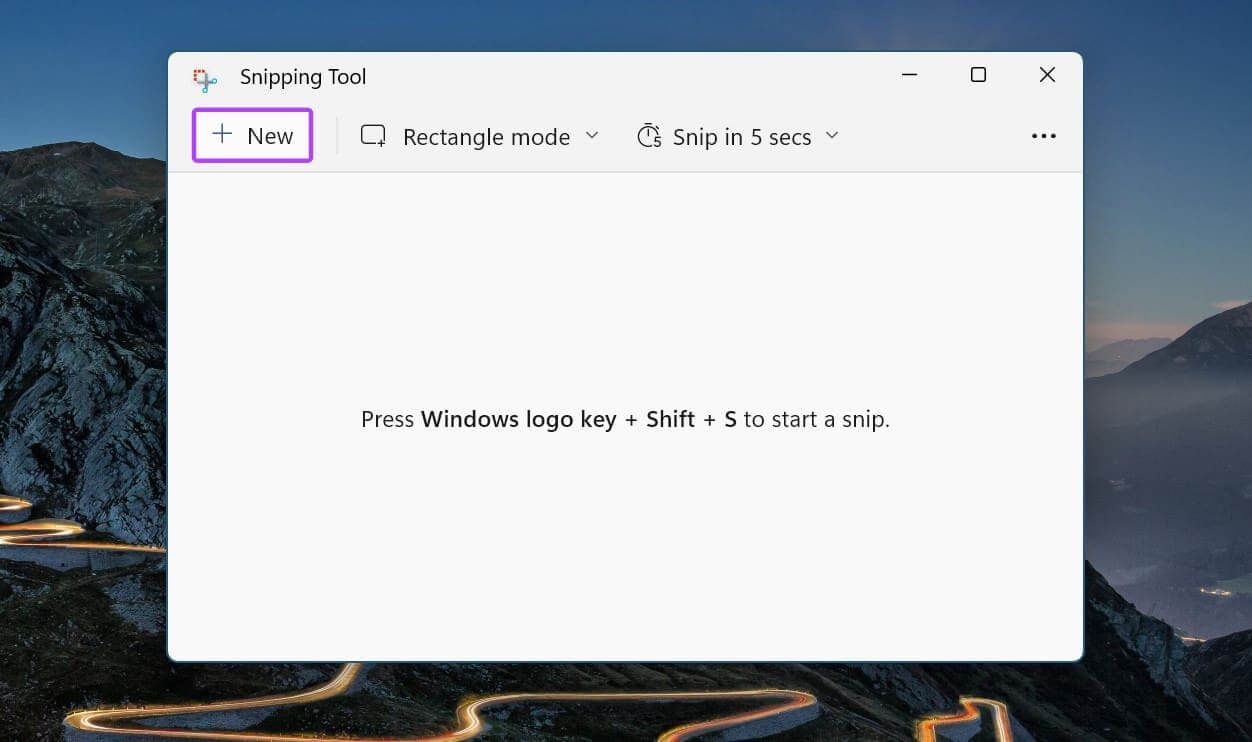
这将关闭截图工具窗口并打开截图屏幕。 如果需要,可以使用截图工具快捷方式拍摄完整或裁剪的屏幕截图。 就是这样。
步骤1: 用 Windows + Shift + S 快捷键 呸呸 切割用具。
步骤2: 在这里,单击模式 所需的切割。
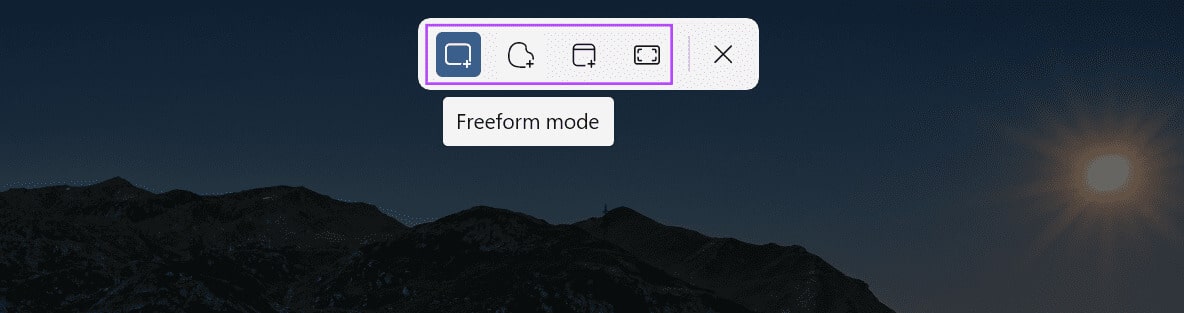
三. 为屏幕截图添加轮廓
步骤1: 转到搜索并输入 切割用具,然后打开截图工具应用程序。
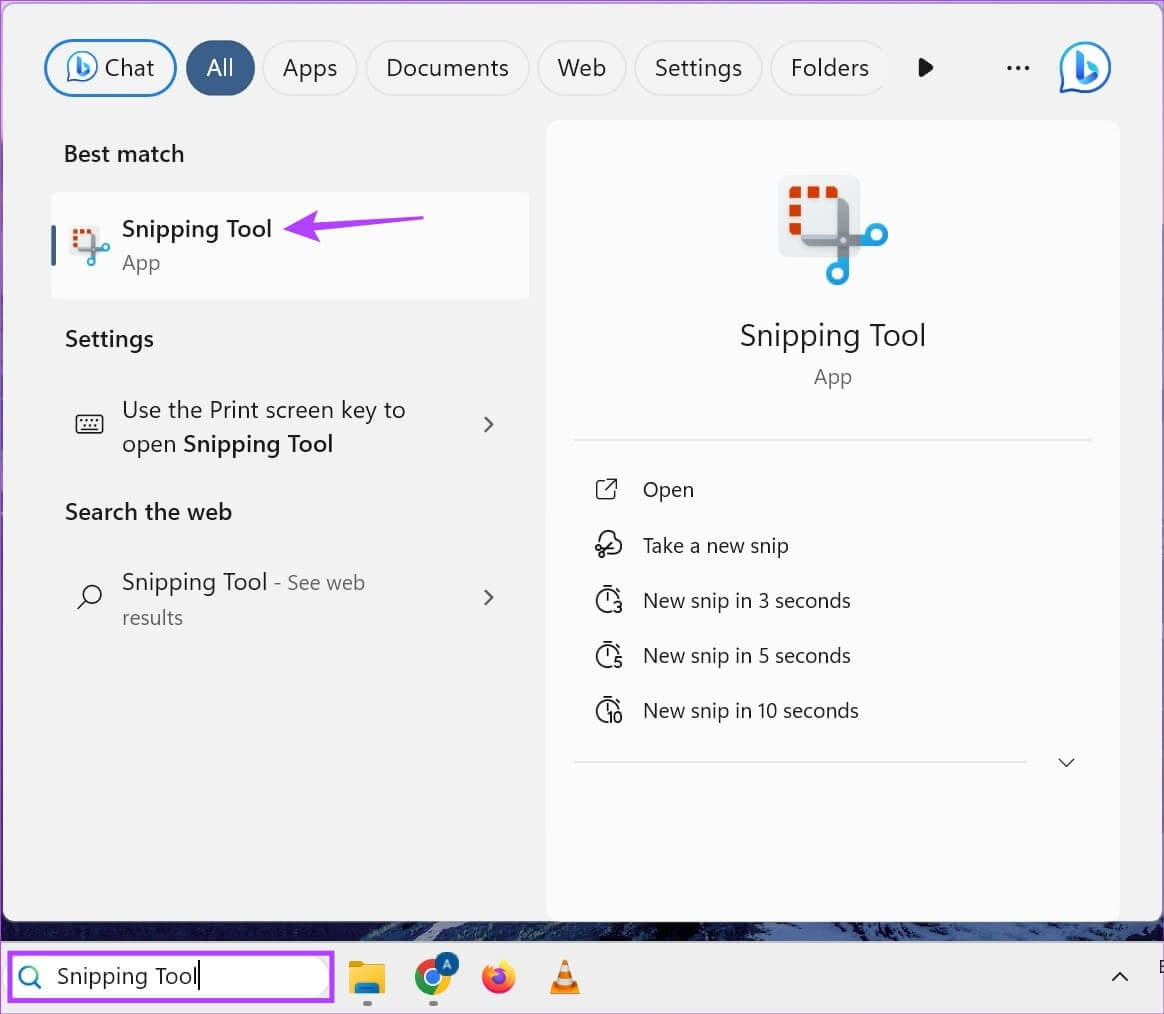
意见3: 在这里,点击 設置。
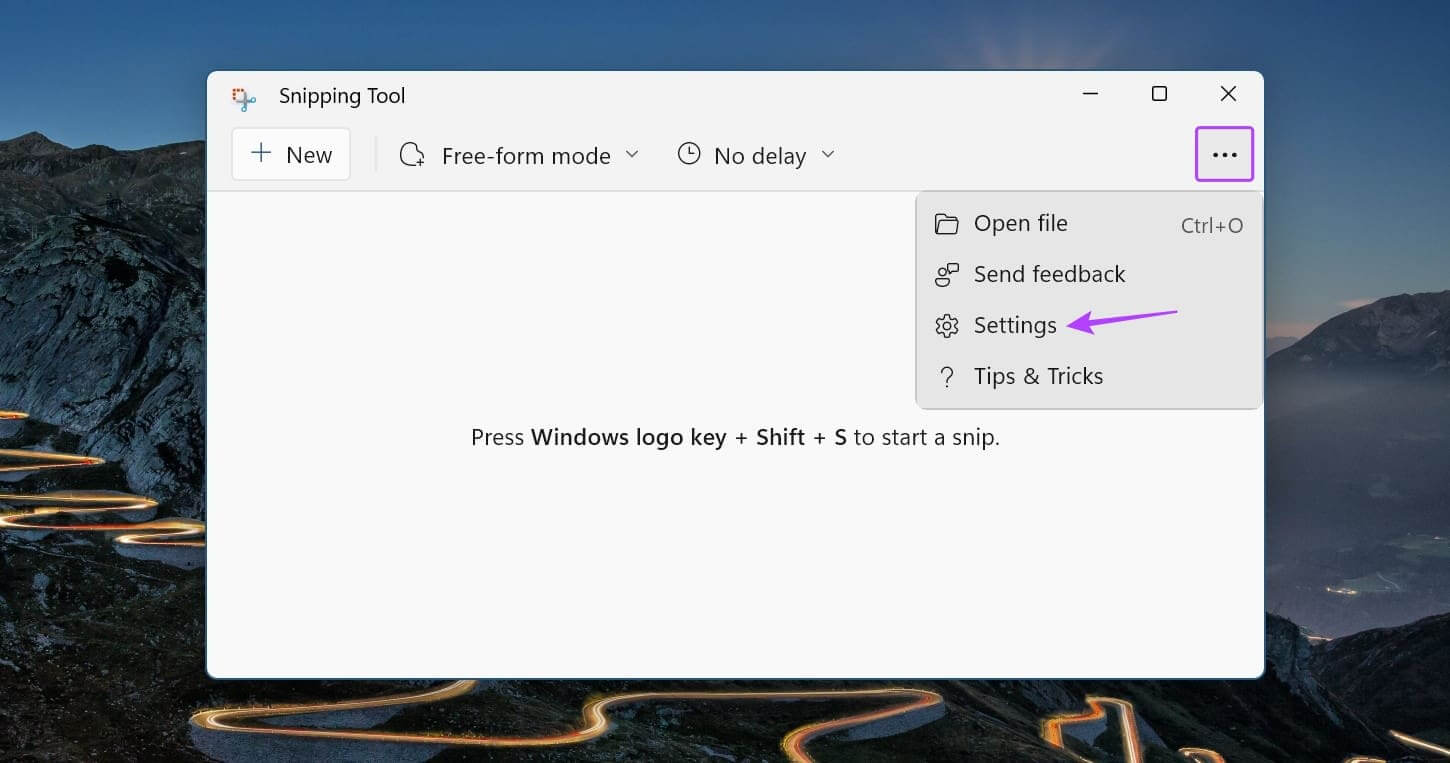
步骤4: 向下滚动并打开“切换剪辑布局”。 然后点击 箭头图标。
步骤5: 出现选项后,更改颜色 大纲 及其相应的厚度。
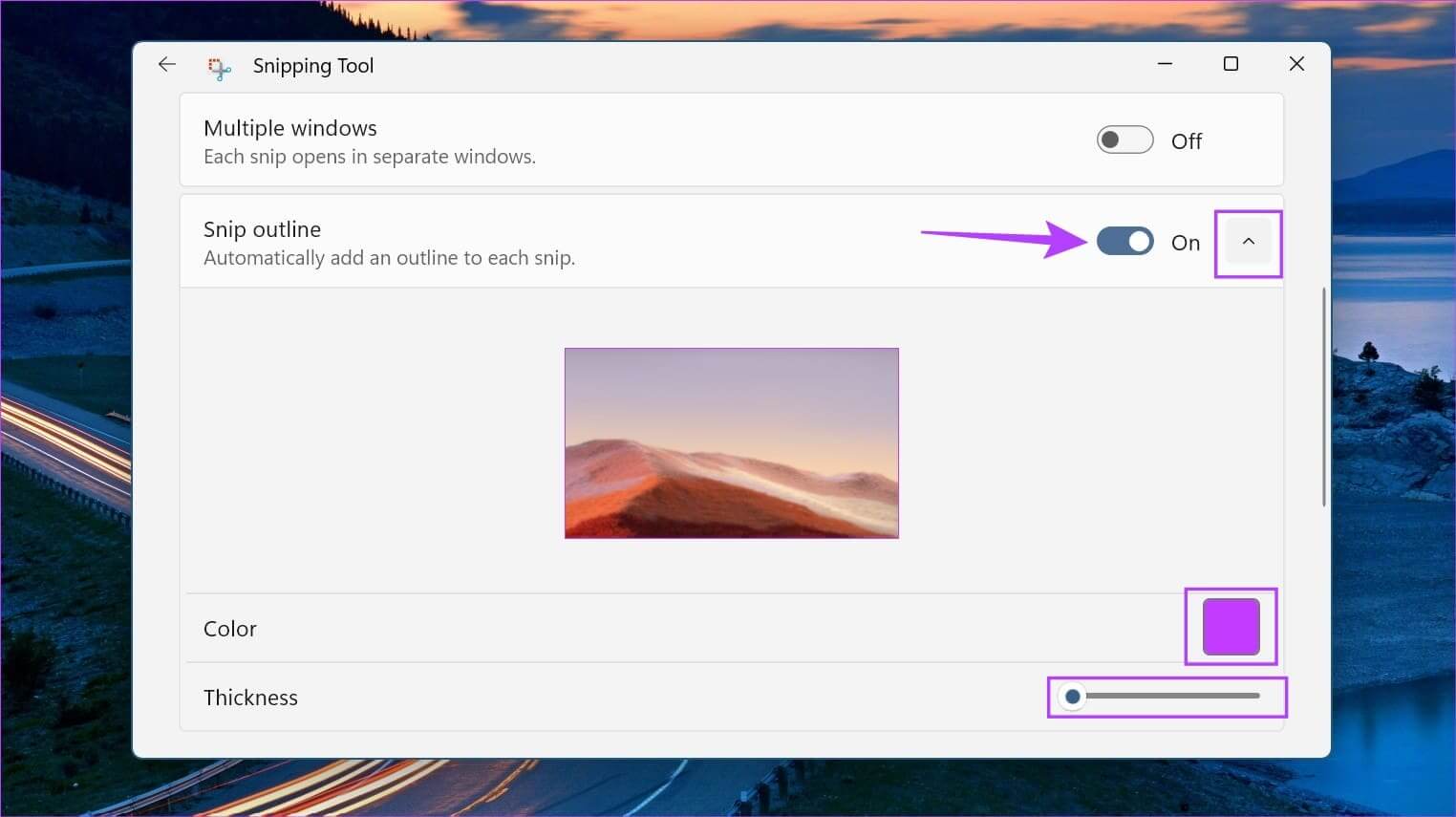
3. 使用游戏栏在没有“打印屏幕”按钮的情况下截取屏幕截图
虽然 Xbox Game Bar 主要用于游戏,但它也可以用于在 Windows 11 上截取屏幕截图和录制屏幕。当您想要截取光标图标可见的屏幕截图时,这绝对有用。
但请注意,Xbox Game Bar 无法用于在文件资源管理器或 Windows 桌面中截取屏幕截图或屏幕录制。 请按照以下步骤在 Windows 11 上启用和使用 Xbox Game Bar。
I. 使用屏幕截图选项
步骤1: 用 Windows + G 快捷键 呸呸 Xbox 游戏栏。
步骤2: 首先,点击图标 销 在桌面上安装游戏栏。
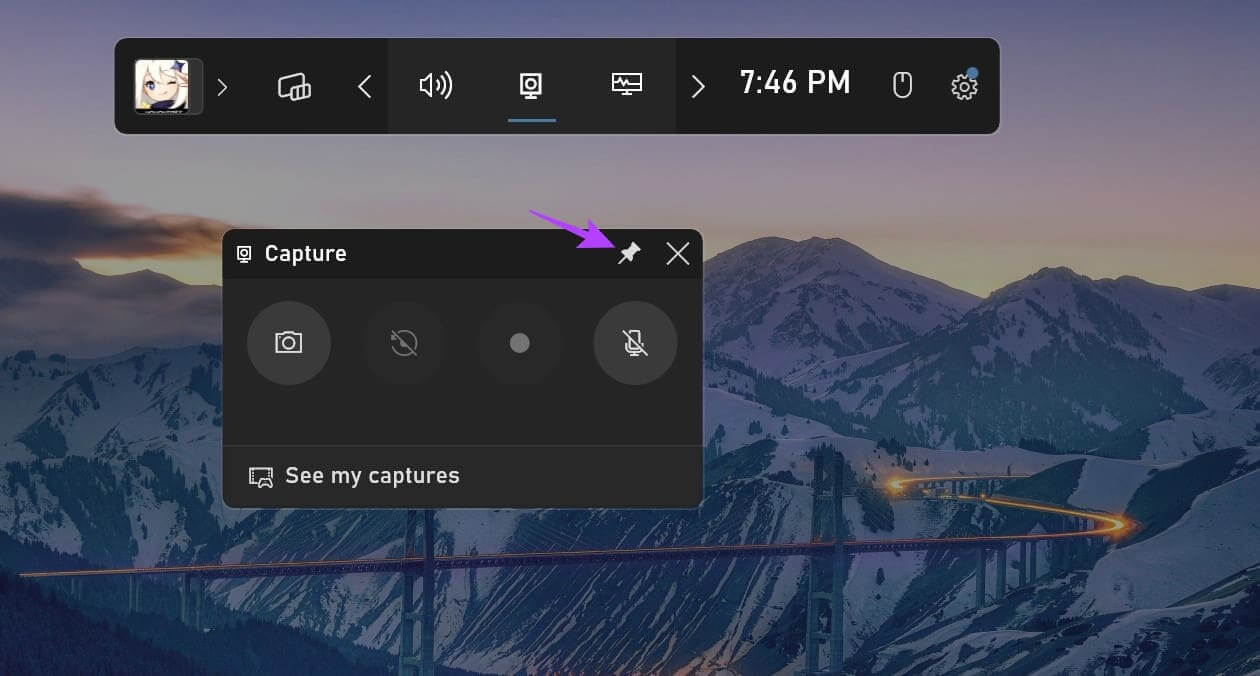
步骤4: 截取屏幕截图后,点击 “看我的录像。”
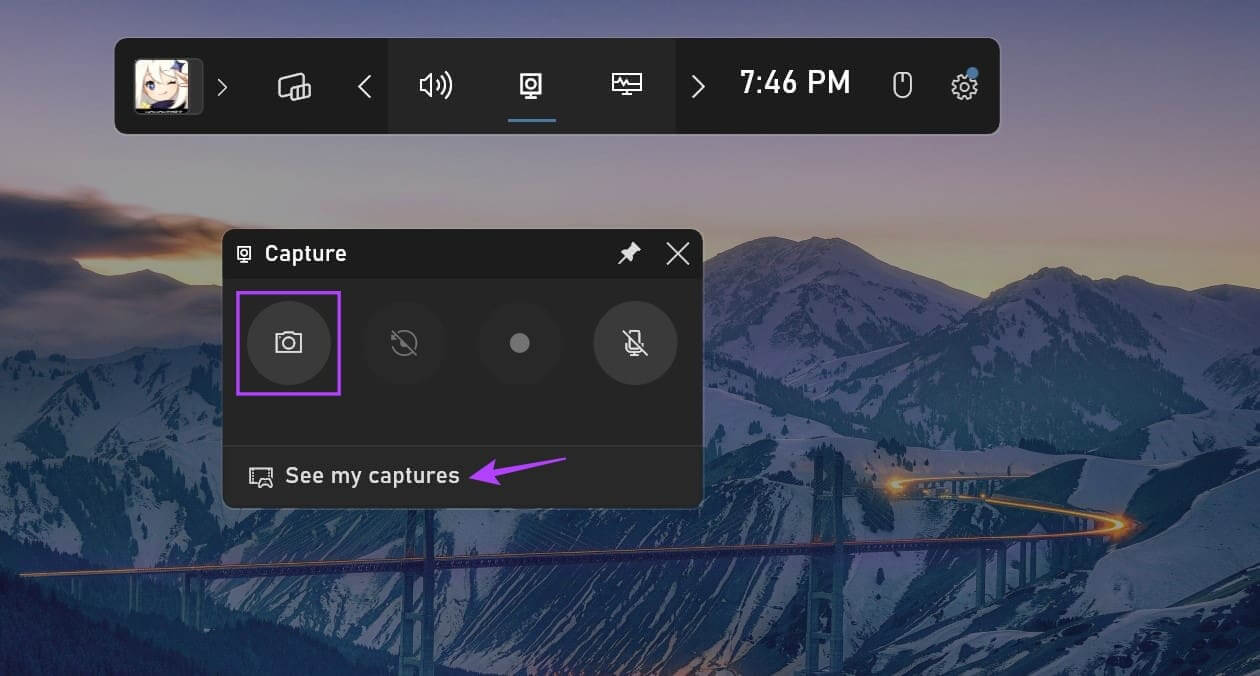
这将立即打开使用 Xbox Game Bar 拍摄的屏幕截图。
提示:请参阅我们的解释,如果 Xbox 游戏栏无法在 Windows 11 上运行.
二. 使用录音选项
步骤1: 导航到您想要截屏的窗口,然后使用 Windows + G 快捷键打开 Xbox 游戏栏。
步骤2: 然后点击图标 销 将其安装在桌面上。
意见3: 在这里,点击按钮 登记。
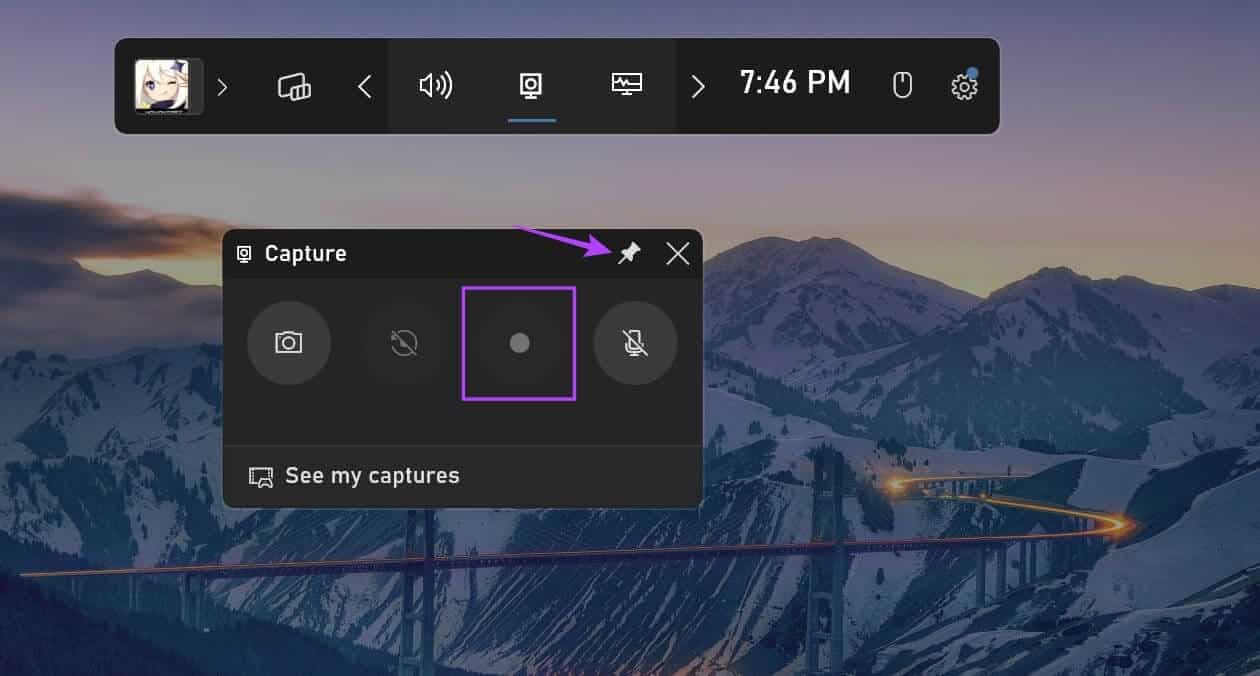
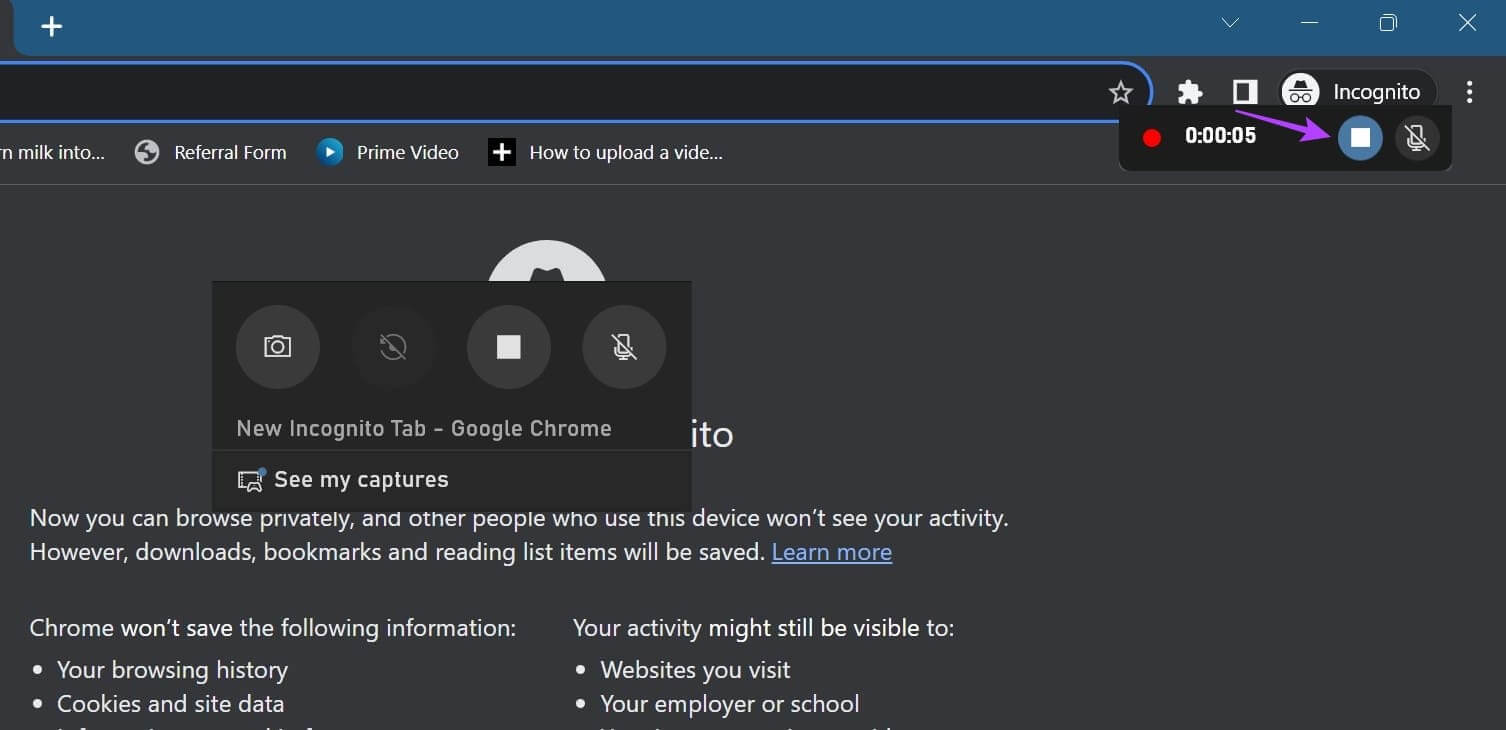
步骤5: 在这里,单击一个选项 “录制游戏剪辑” أو “看我的录像” 在游戏栏窗口中。
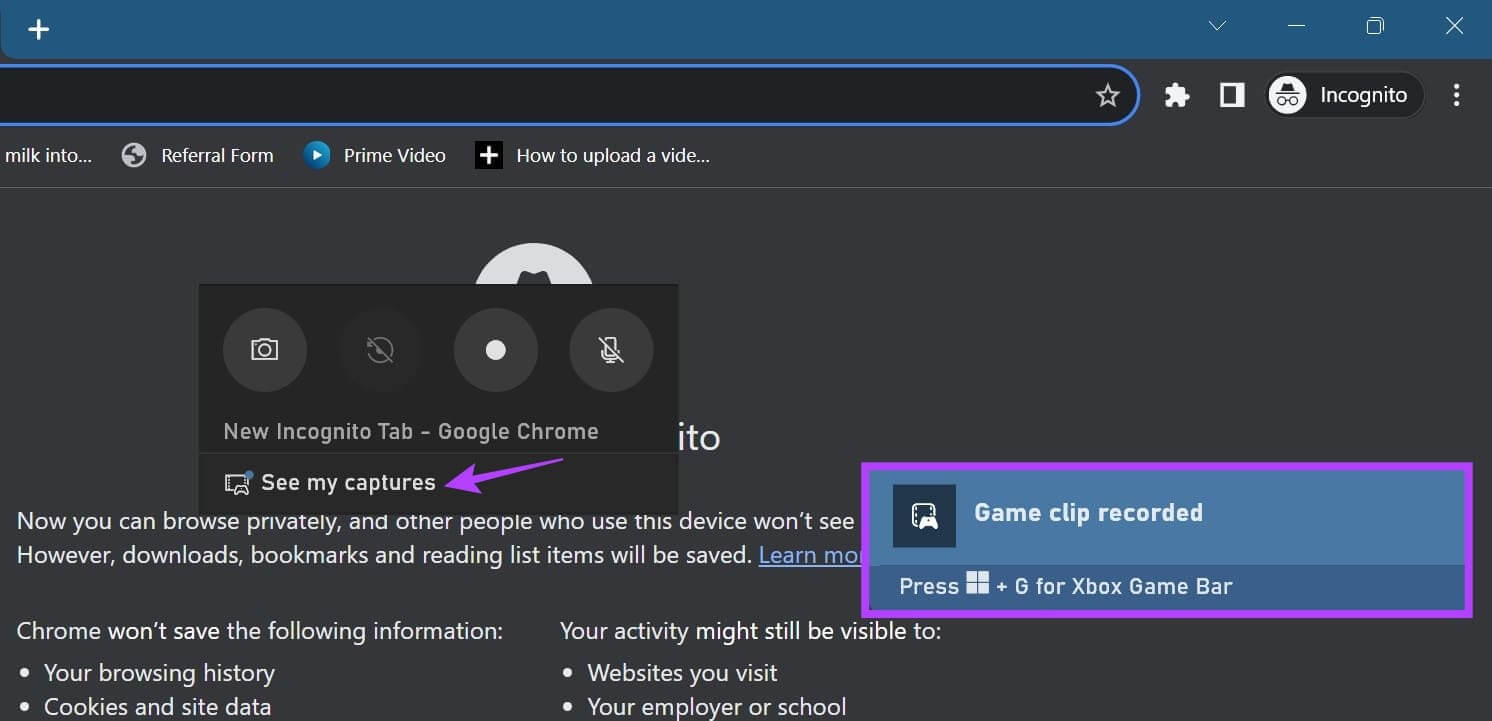
另外,由于在录制某些应用程序的屏幕时,Xbox Game Bar 的使用受到一定限制,您可以 在Windows 11上使用其他方法录制屏幕 不使用 Xbox 游戏栏。 然后按照上面的方法截取光标可见的屏幕截图。
4. 使用 Chrome、EDGE 和 FIREFOX 进行全屏截图
虽然你可以使用上述方法来截取屏幕当前可见区域的屏幕截图,但有时你会想一次性截取整个页面的屏幕截图。 当您使用浏览器并希望避免在整个页面上进行多个屏幕截图时,这非常有用。 有关如何执行此操作的更多详细信息,请参阅我们的教程 如何在 Chrome 上截取整页屏幕截图 و边缘 وFirefox.
常见问题:
Q1. Windows 11 将屏幕截图保存在哪里?
الجواب: 尽管大多数屏幕截图通常保存到“屏幕截图”文件夹中,但如果您使用其他程序(例如 Xbox Game Bar),位置可能会有所不同。 因此,您可以查看程序的设置菜单,或者单击屏幕截图位置选项(如果出现)来查找其保存位置。 更多详情,您还可以查看我们的讲解 在 Windows 11 中哪里可以找到屏幕截图.
Q2。 您可以在 Windows 11 中使用第三方应用程序截取屏幕截图吗?
الجواب: 是的,很多人可以帮助你 第三方截图应用 مثل Lightshot وShareX Windows 11 上的屏幕截图。
你的截图
屏幕截图是快速保存屏幕信息的便捷方法。 因此,我们希望本文能帮助您了解如何在 Windows 11 中截取屏幕截图。此外,如果您觉得您的屏幕截图占用了太多空间,请考虑 更改屏幕截图文件夹位置.